อาจเป็นเรื่องที่น่าหงุดหงิดเมื่อคุณเพิ่งซื้อเกมบน Steam และต้องการดำดิ่งลงไปในทันที แต่จะถูกขัดขวางโดยความเร็วในการดาวน์โหลดที่ช้า สิ่งนี้อาจส่งผลต่อประสบการณ์การเล่นเกมของคุณและทำให้ความตื่นเต้นของคุณลดลง หากคุณยังประสบปัญหานี้อยู่แม้ว่าจะมีการเชื่อมต่ออินเทอร์เน็ตที่ดีก็ตาม ต่อไปนี้เป็นวิธีแก้ปัญหาบางอย่างเพื่อแก้ไขความเร็วในการดาวน์โหลดที่ช้าของคุณบน Steam
สารบัญ
1. ตรวจสอบการเชื่อมต่ออินเทอร์เน็ตของคุณ
เราเข้าใจดีว่าคุณอาจมีความเร็วอินเทอร์เน็ตที่ดีและรู้สึกอยากข้ามส่วนนี้ อย่างไรก็ตาม มีบางสิ่งที่เราต้องการให้คุณทดสอบก่อนที่จะดำเนินการด้วยวิธีอื่นๆ
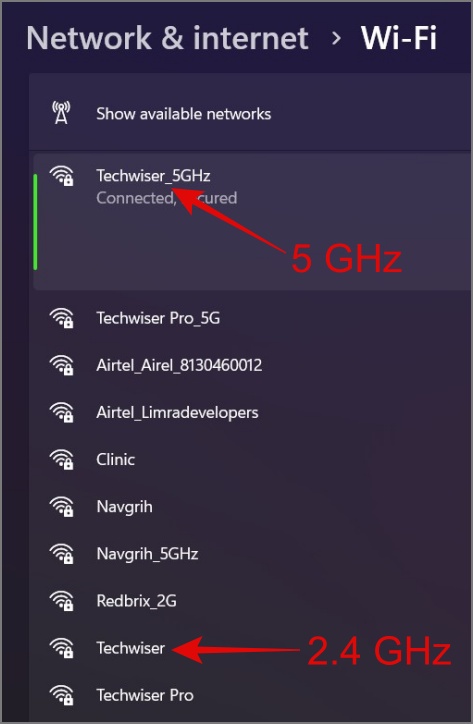
เปลี่ยนไปใช้แบนด์ 5 GHz
หากคุณ’ดาวน์โหลดเกมอีกครั้งผ่านการเชื่อมต่อ Wi-Fi จากนั้นคุณสามารถลองเปลี่ยนเป็นแบนด์วิดท์ 5 GHz เราเตอร์สมัยใหม่ส่วนใหญ่มีสองย่านความถี่ – 2.4 GHz และ 5 GHz การใช้ความถี่ 2.4 GHz จะช่วยให้คุณมีพื้นที่ครอบคลุมมากขึ้น แต่ความเร็วอินเทอร์เน็ตช้าลง ในขณะที่การเลือกใช้ความถี่ 5 GHz จะให้ช่วงสัญญาณที่สั้นกว่าแต่ความเร็วอินเทอร์เน็ตเร็วกว่า ตรวจสอบว่าการเปลี่ยนไปใช้ย่านความถี่ 5 GHz ช่วยแก้ปัญหาและเพิ่มความเร็วในการดาวน์โหลดเกมของคุณบน Steam หรือไม่
เปลี่ยนเป็นการเชื่อมต่ออีเทอร์เน็ต
หากวิธีการข้างต้นไม่ได้ผล ให้ลองเปลี่ยน เข้ากับอีเธอร์เน็ตและดูว่าเราเตอร์ที่คุณเชื่อมต่อเป็นสาเหตุหลักของปัญหาหรือไม่ อย่างไรก็ตาม เป็นที่ทราบกันดีอยู่แล้วว่าการเข้าถึงอินเทอร์เน็ตผ่าน Wi-Fi โดยทั่วไปจะทำให้ความเร็วลดลง หากคุณพบว่าความเร็วในการดาวน์โหลดของคุณเพิ่มขึ้นบน Steam หลังจากเปลี่ยนไปใช้การเชื่อมต่ออีเทอร์เน็ต ตอนนี้คุณทราบแล้วว่าปัญหาอยู่ที่จุดใด
วัดความเร็วในการดาวน์โหลดอย่างถูกต้อง
จะเกิดอะไรขึ้นหากทาง คุณวัดความเร็วในการดาวน์โหลดตัวเองผิดหรือเปล่า? ฉันหมายถึง ผู้ให้บริการอินเทอร์เน็ต (ISP) ส่วนใหญ่มักจะแสดงความเร็วเป็นบิต ในขณะที่ Steams แสดงความเร็วในการดาวน์โหลดเป็นไบต์ ซึ่งเทียบเท่ากับ 8 บิต ตัวอย่างเช่น หากคุณมีความเร็วอินเทอร์เน็ต 100 Mbps ส่วนใหญ่แล้วคุณจะเห็นความเร็วในการดาวน์โหลด 12.5 MB/s บน Steam การไม่ตระหนักถึงความแตกต่างระหว่างบิตและไบต์อาจทำให้เข้าใจผิดเกี่ยวกับความเร็วในการดาวน์โหลดของ Steam ได้อย่างง่ายดาย
หากต้องการเปลี่ยนความเร็วในการดาวน์โหลดจาก MB/s เป็น Mbps ให้ไปที่ Steam > การตั้งค่า > การดาวน์โหลด > แสดงอัตราการดาวน์โหลดเป็นบิตต่อ วินาที
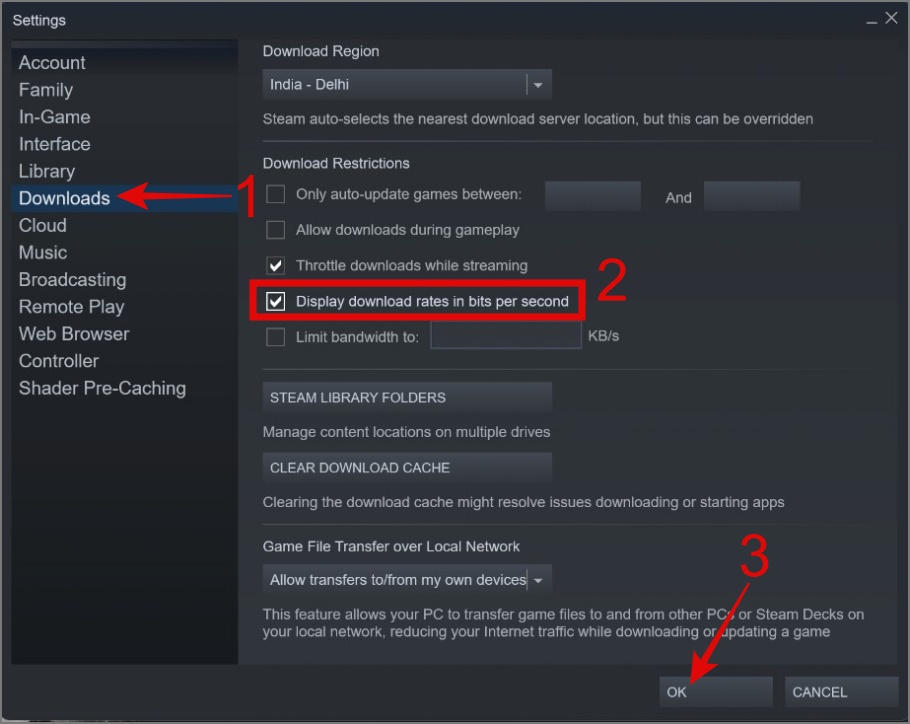
2. เปลี่ยนไปใช้เซิร์ฟเวอร์ Steam ที่ดีกว่า
เพื่อให้การดาวน์โหลดของคุณเร็วขึ้น Steam ได้ติดตั้งเซิร์ฟเวอร์หลายแห่งทั่วโลก โดยค่าเริ่มต้น ระบบจะเลือกเซิร์ฟเวอร์ที่ใกล้ที่สุดไปยังตำแหน่งของคุณเพื่อความเร็วในการดาวน์โหลดที่เร็วขึ้น แต่บางครั้งเซิร์ฟเวอร์ที่คุณเชื่อมต่ออยู่อาจเต็มไปด้วยทราฟฟิกและอาจไม่ได้เสนออัตราความเร็วที่ดีที่สุด คุณสามารถไปที่หน้าเว็บ สถิติการดาวน์โหลด Steam เพื่อตรวจสอบเซิร์ฟเวอร์ที่ใกล้ที่สุดกับตำแหน่งของคุณพร้อมกับการรับส่งข้อมูล โหลดและความเร็วในการดาวน์โหลด
ระหว่างการวิจัยของเรา เราพบว่า ผู้ใช้ Steam สามารถแก้ไขปัญหาความเร็วในการดาวน์โหลดที่ช้าได้โดยการเปลี่ยนเซิร์ฟเวอร์ Steam
หากต้องการเปลี่ยนเซิร์ฟเวอร์ Steam ให้ทำตามขั้นตอนด้านล่าง:
1. คลิกที่แท็บ Steam ที่มุมซ้ายบนและเลือกตัวเลือก การตั้งค่า
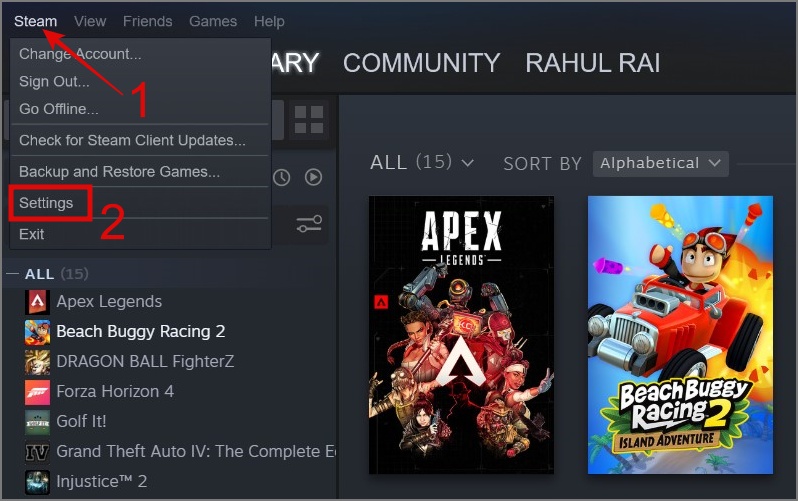
2. จากบานหน้าต่างด้านซ้าย ให้เลือก ดาวน์โหลด
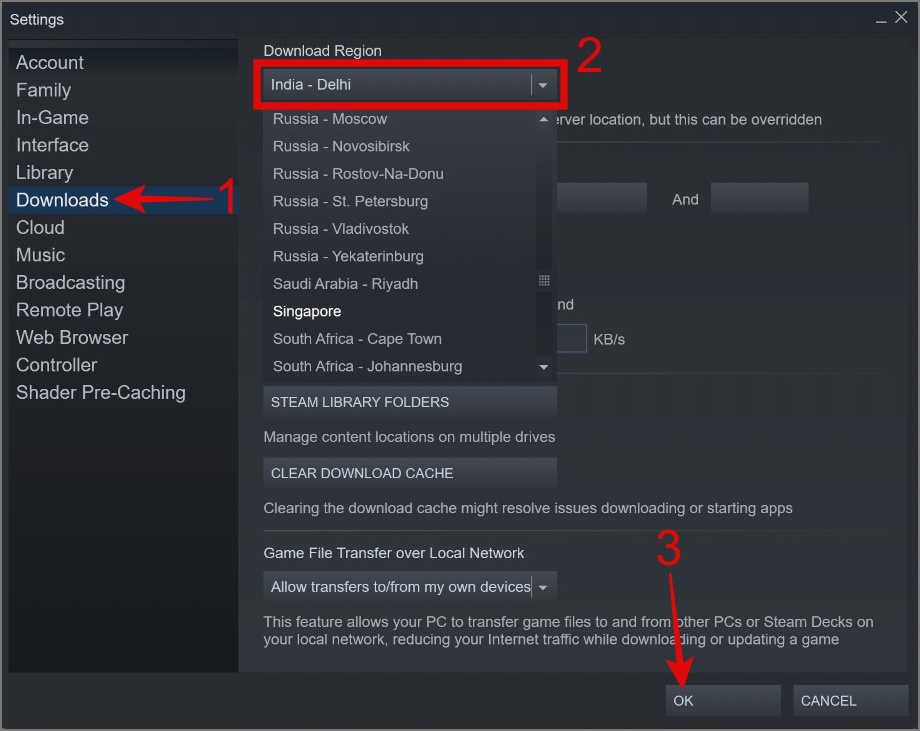
3. ใน ภูมิภาคดาวน์โหลด เลือกเซิร์ฟเวอร์ Steam ที่คุณต้องการ จากนั้นกดปุ่ม ตกลง

3. ล้างแคชดาวน์โหลดของ Steam
ขณะดาวน์โหลดเกม Steam จะจัดเก็บไฟล์ที่ดาวน์โหลดบางไฟล์เป็นแคชเพื่อลดความจำเป็นในการดาวน์โหลดไฟล์เดิมซ้ำ ๆ สิ่งนี้สามารถช่วยคุณเพิ่มความเร็วในการดาวน์โหลดบน Steam อย่างไรก็ตาม หากไฟล์แคชเหล่านี้เสียหายหรืออุดตัน อาจส่งผลต่อประสิทธิภาพของ Steam และทำให้กระบวนการดาวน์โหลดช้าลง ดังนั้น ขอแนะนำให้ล้างแคชดาวน์โหลดเพื่อแก้ไขปัญหาการดาวน์โหลดเกมช้า
ต่อไปนี้คือวิธีการ:
1. ไปที่ Steam > การตั้งค่า > ดาวน์โหลด หลังจากนั้น คลิกที่ปุ่มล้างแคชดาวน์โหลด
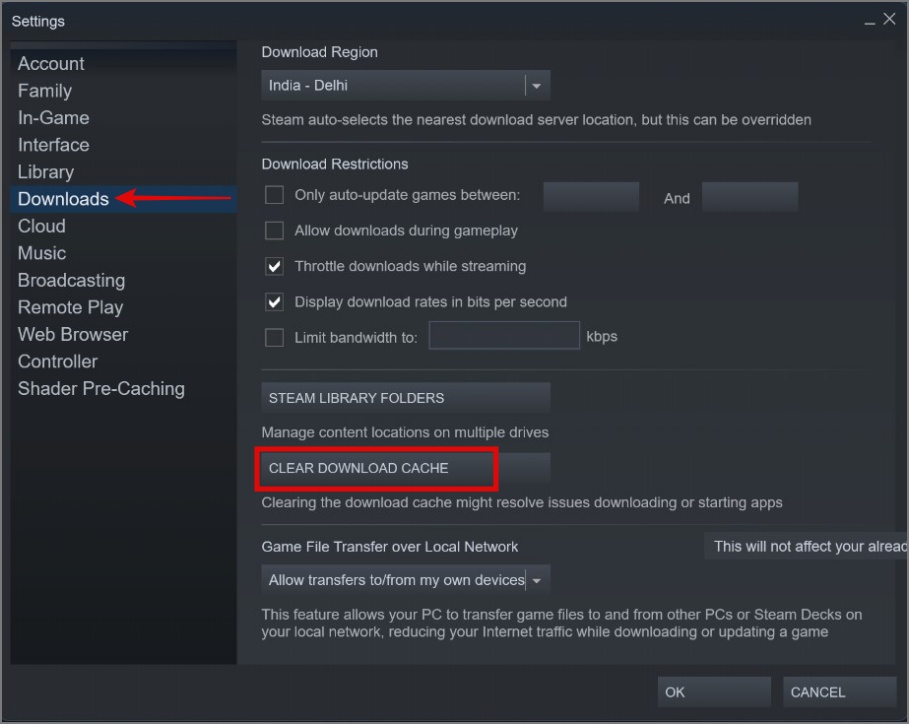
2. ยืนยันการเลือกของคุณโดยกดปุ่ม ตกลง
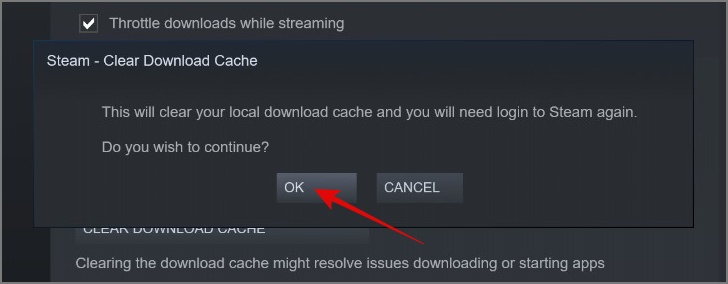
หมายเหตุด่วน: กระบวนการนี้จะนำคุณออกจากระบบบัญชี Steam ของคุณ ดังนั้นหลังจากเปิดใช้แอปอีกครั้ง คุณต้องเข้าสู่ระบบอีกครั้ง
เมื่อดำเนินการเสร็จสิ้น ให้ตรวจสอบว่าปัญหาการดาวน์โหลดได้รับการแก้ไขหรือไม่ ถ้าไม่ ให้ย้ายไปยังส่วนถัดไป
4. ปิดแอปหรือโปรแกรมที่ใช้ทรัพยากรมากเกินไป
ปัจจัยอีกประการหนึ่งที่อาจทำให้ความเร็วในการดาวน์โหลดเกมช้าบน Steam คือการดาวน์โหลดไฟล์พร้อมกันโดยแอปพลิเคชันหรือโปรแกรมอื่นในเบื้องหลัง ดังนั้น สิ่งที่คุณทำได้คือหยุดการดาวน์โหลดอื่นๆ ทั้งหมดชั่วคราวจนกว่าเกม Steam ของคุณจะดาวน์โหลดเสร็จ
อีกสิ่งที่คุณสามารถทำได้คือเปิด ตัวจัดการงาน (Ctrl + Shift + Esc) และ คลิกแท็บ เครือข่าย เพื่อระบุว่าแอปพลิเคชันใดใช้ข้อมูลจำนวนมากในเบื้องหลัง
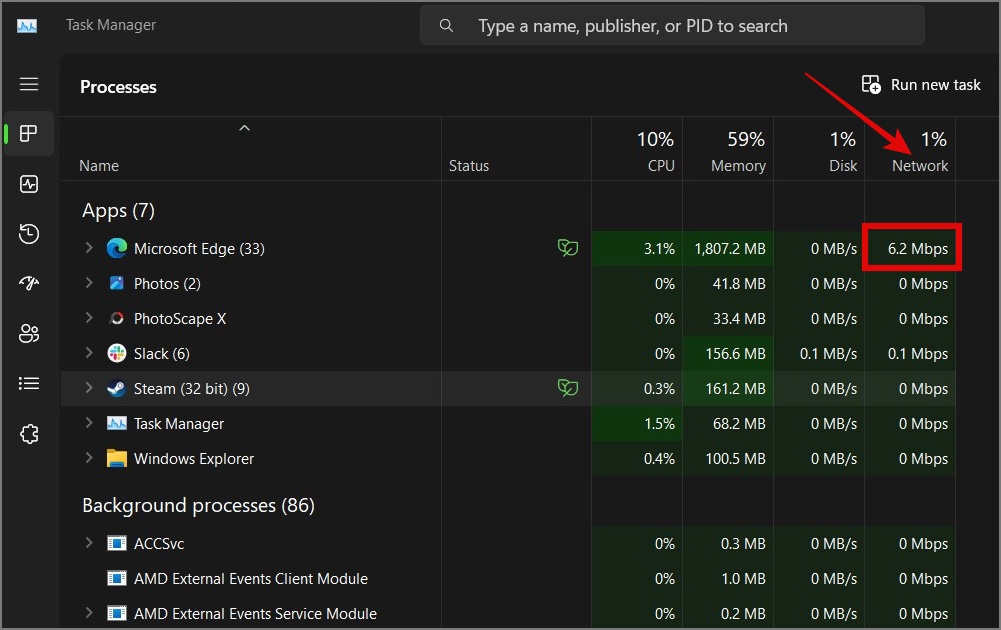
คุณยังสามารถตรวจสอบให้แน่ใจว่า Steam ไม่ได้อยู่ในโหมดประสิทธิภาพ หากเป็นกรณีนี้ เพียงดับเบิลคลิกที่แอป Steam และคลิกขวาที่กระบวนการที่แสดง สถานะโหมดประสิทธิภาพ (สีเขียว) จากนั้นยกเลิกการเลือก โหมดประสิทธิภาพ
5. ปิดใช้งานการอัปเดตเกมอัตโนมัติ
นอกจากนี้ยังมีความเป็นไปได้ที่ Steam อาจกำลังอัปเดตเกมอยู่เบื้องหลัง และนั่นคือสาเหตุที่ทำให้คุณพบความเร็วในการดาวน์โหลดเกมช้า เพื่อแก้ไขปัญหานี้ คุณสามารถปิดใช้งานการอัปเดตอัตโนมัติหรือกำหนดเวลาการอัปเดตของคุณ แต่ไม่มีปุ่มคลิกเดียวเพื่อปิดใช้งานการอัปเดตอัตโนมัติสำหรับคลังเกมทั้งหมด ดังนั้นวิธีเดียวที่จะปิดการอัปเดตอัตโนมัติคือการเลือกเกมและปิดใช้งานด้วยตนเอง
1. ไปที่หน้า ไลบรารี่ ของเกมและ เลือก เกม
2. คลิกที่ไอคอน การตั้งค่า (ไอคอนรูปเฟือง) จากนั้นเลือก คุณสมบัติ
3. ตอนนี้ย้ายไปที่ส่วน อัปเดต แล้วเลือกตัวเลือก “อัปเดตเฉพาะเกมนี้เมื่อฉันเปิดใช้เท่านั้น” ภายใน การตั้งค่าการอัปเดตอัตโนมัติ
หากคุณต้องการเปิดใช้งานการอัปเดตอัตโนมัติสำหรับเกม คุณสามารถกำหนดเวลาการอัปเดตโดยกำหนดช่วงเวลาที่เฉพาะเจาะจง ซึ่งช่วยให้คุณหลีกเลี่ยงการหยุดชะงักที่อาจเกิดขึ้นขณะดาวน์โหลดเกมใหม่บน Steam
1. คลิกที่แท็บ Steam และเลือก การตั้งค่า
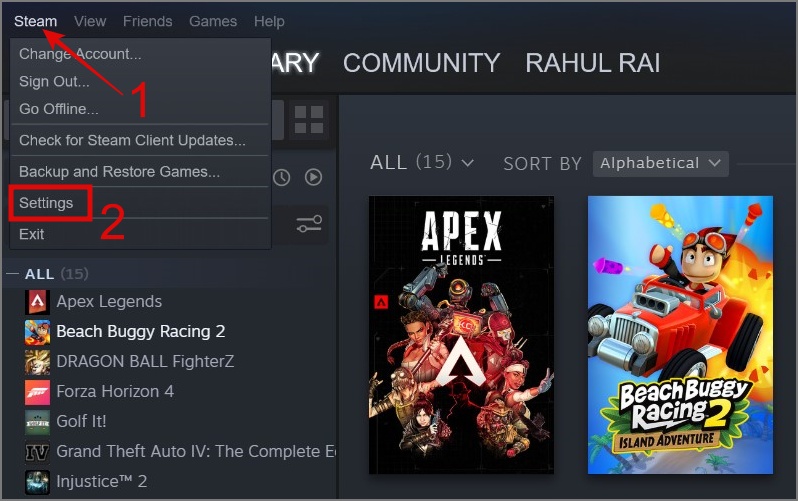
2. ดำเนินการต่อที่ดาวน์โหลดเฉพาะเกมที่อัปเดตอัตโนมัติระหว่าง เท่านั้น
3. ตั้งค่า ช่วงเวลา strong> จากนั้นกดปุ่ม ตกลง
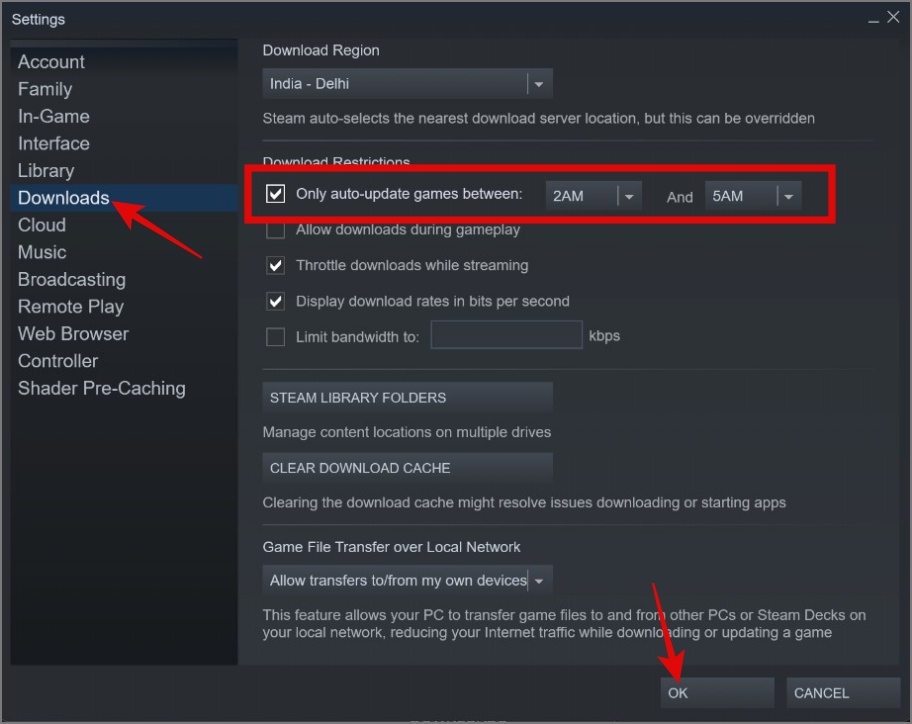
6. ปิดใช้งานการจำกัดแบนด์วิธของ Steam
Steam อนุญาตให้ผู้ใช้ตั้งค่าการจำกัดแบนด์วิธ เพื่อให้แน่ใจว่าโปรแกรมอื่น ๆ สามารถเข้าถึงและใช้อินเทอร์เน็ตได้อย่างราบรื่นโดยไม่ได้รับผลกระทบจากการใช้ข้อมูลของ Steam มากเกินไป นี่เป็นคุณสมบัติที่ดีทีเดียว แต่ถ้าคุณต้องการดาวน์โหลดเกม Steam ด้วยความเร็วสูงสุด คุณต้องปิดคุณสมบัตินี้
หากต้องการลบการจำกัดแบนด์วิธของ Steam เพียงไปที่ การตั้งค่า Steam > ดาวน์โหลด และยกเลิกการเลือกช่องที่ระบุว่า “จำกัดแบนด์วิธ” จากนั้นคลิกปุ่ม ตกลง ปุ่ม
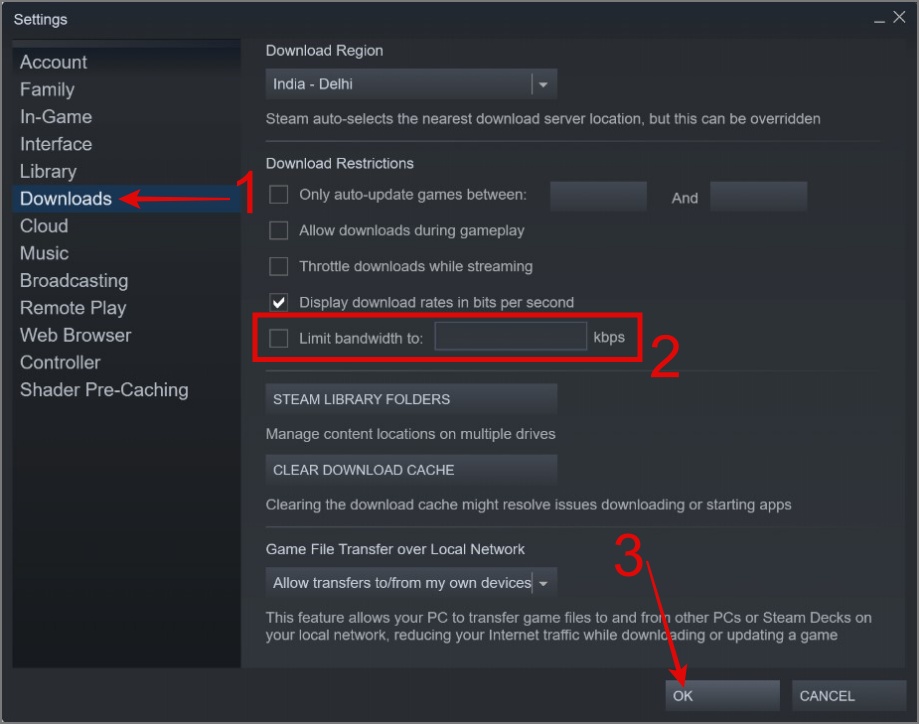
7. ปิดการใช้งาน VPN ของคุณ
หากคุณกำลังดาวน์โหลดเกม Steam โดยเปิดใช้งาน VPN เป็นไปได้ว่าคุณจะพบกับความเร็วในการดาวน์โหลดที่ช้าลง เนื่องจาก VPN เพิ่มการเข้ารหัสหลายชั้น และ ระยะห่างระหว่างเซิร์ฟเวอร์ VPN และตำแหน่งของคุณอาจทำให้ช้าลงได้ การปิดใช้งาน VPN ชั่วคราวสามารถแก้ไขปัญหานี้และช่วยเร่งความเร็วในการดาวน์โหลดเกมของคุณบน Steam
เคล็ดลับ: เรียนรู้ว่าอันไหนดีกว่า – VPN ฟรีหรือ VPN แบบเสียเงิน
8. ปิดใช้งานการเชื่อมต่อแบบคิดค่าบริการตามปริมาณข้อมูลบน Windows
หากการเชื่อมต่ออินเทอร์เน็ตของคุณมีการจำกัดปริมาณข้อมูล คุณอาจต้องตั้งค่าขีดจำกัดการใช้ข้อมูลบนพีซี Windows ของคุณเพื่อหลีกเลี่ยงไม่ให้เกินปริมาณข้อมูลที่จัดสรรไว้
หากต้องการดาวน์โหลดเกมบน Steam ด้วยความเร็วสูงสุด คุณต้องปิดการเชื่อมต่อแบบมิเตอร์บนพีซี Windows ของคุณ วิธีการมีดังนี้
1. เปิด การตั้งค่า Windows (ปุ่ม Windows + I)
2. จากบานหน้าต่างด้านซ้าย เลือกการตั้งค่า เครือข่ายและอินเทอร์เน็ต จากนั้นไปที่ Wi-Fi
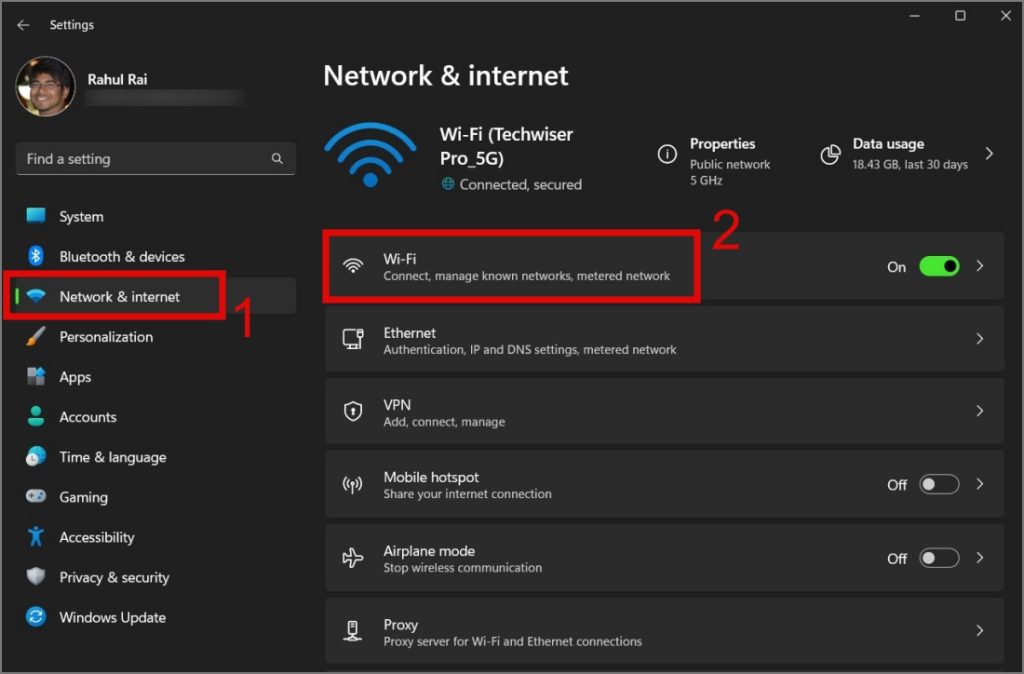
3. จากนั้นคลิกที่ การเชื่อมต่อ Wi-Fi
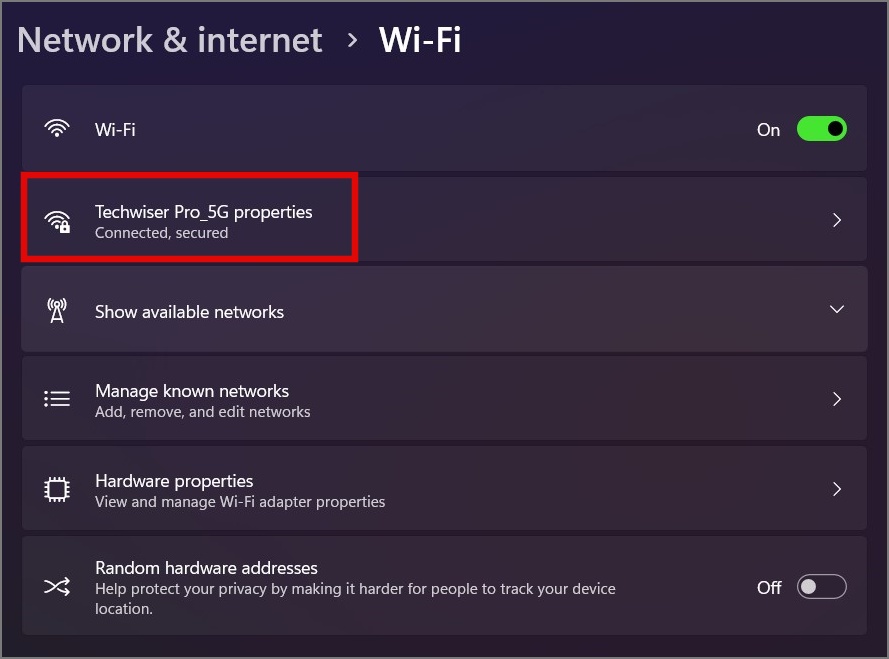
4. สุดท้าย ให้ปิดการสลับที่อยู่ถัดจาก การเชื่อมต่อแบบมิเตอร์
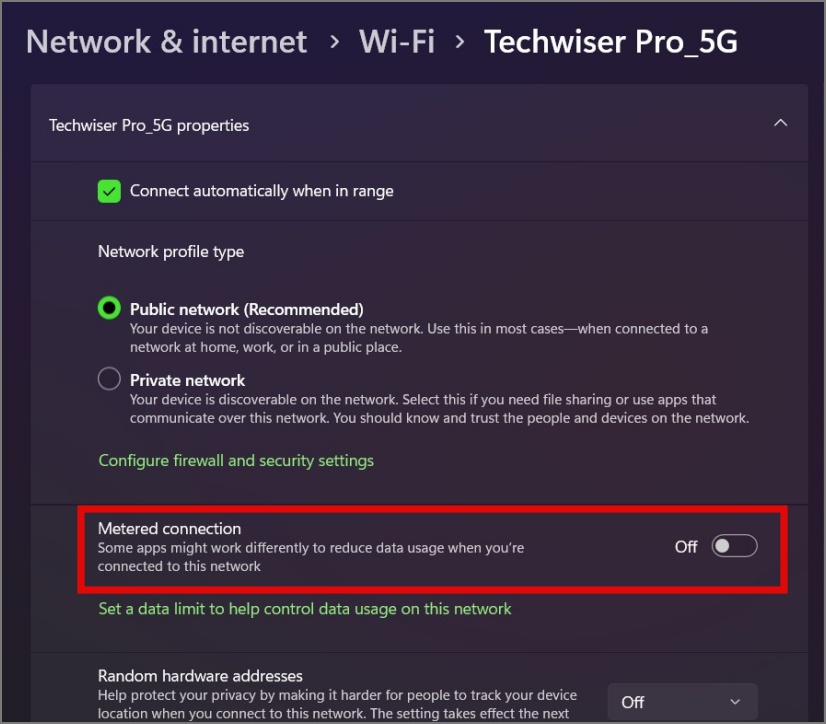
9. ปิดใช้งานการดาวน์โหลดแบบเค้นขณะสตรีม
Steam มีคุณสมบัติที่จำกัดความเร็วในการดาวน์โหลดเกมของคุณในขณะที่คุณกำลังสตรีมการเล่นเกม สิ่งนี้ทำให้มั่นใจได้ว่าประสบการณ์การสตรีมของคุณยังคงราบรื่นโดยการจัดลำดับความสำคัญของทรัพยากรเครือข่ายสำหรับการสตรีมมากกว่าการดาวน์โหลด โดยรวมแล้ว คุณลักษณะนี้ค่อนข้างดี แต่เพื่อเพิ่มความเร็วในการดาวน์โหลดเกม Steam ให้ปิดคุณลักษณะนี้ไว้จนกว่าการดาวน์โหลดจะเสร็จสิ้น
โดยทำตามขั้นตอนด้านล่าง:
1. เปิด การตั้งค่า Steam และไปที่ ดาวน์โหลด
2. ภายใต้ข้อจำกัดการดาวน์โหลด ยกเลิกการทำเครื่องหมายที่ช่องถัดจาก เค้นการดาวน์โหลดขณะสตรีม
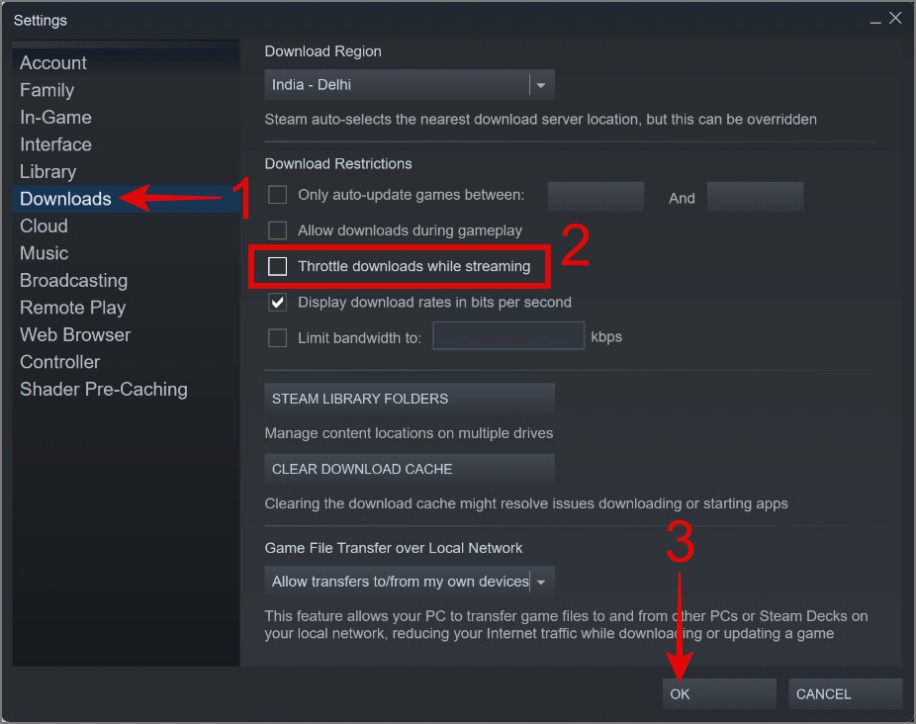
3. กดปุ่ม ตกลง
<ชั่วโมง2 >10. อนุญาตแอป Steam
ซอฟต์แวร์ป้องกันไวรัสของคุณอาจจำกัดหรือบล็อก Steam ไม่ให้เข้าถึงอินเทอร์เน็ต กรณีนี้อาจเกิดขึ้นได้จากหลายสาเหตุ เช่น ไฟร์วอลล์ได้รับการกำหนดค่าไม่ถูกต้อง การเตือนที่ผิดพลาด ข้อจำกัดของเครือข่าย หรือข้อกังวลด้านความปลอดภัย ในกรณีส่วนใหญ่ คุณจะพบแอปที่ถูกบล็อกในส่วนไฟร์วอลล์ของแอปป้องกันไวรัส ดังนั้น ขึ้นอยู่กับซอฟต์แวร์ป้องกันไวรัสที่คุณใช้ เราขอแนะนำให้ตรวจสอบว่าแอป Steam ของคุณถูกบล็อกในซอฟต์แวร์ป้องกันไวรัสหรือไม่ ก่อนที่จะดำเนินการขั้นตอนต่อไป
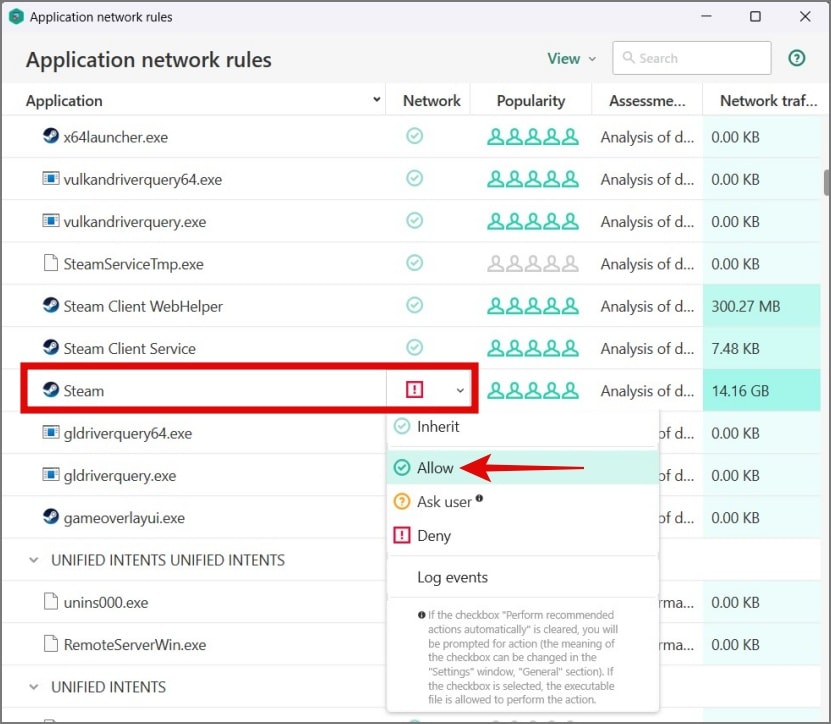
11. ล้าง DNS
มักแนะนำให้ล้างแคช DNS เป็นขั้นตอนเริ่มต้นเมื่อทำการแก้ไขปัญหาเครือข่าย เนื่องจากเป็นการล้างรายการ DNS ที่ล้าสมัยหรือไม่ถูกต้องที่อาจเก็บไว้ในแคช สิ่งนี้ทำให้คอมพิวเตอร์ของคุณสามารถรับข้อมูล DNS ใหม่จากเซิร์ฟเวอร์ DNS ดังนั้น ลองพิจารณาล้างแคช DNS ของคุณเพื่อดูว่าช่วยเพิ่มความเร็วในการดาวน์โหลดของ Steam หรือไม่
ต่อไปนี้เป็นวิธีการล้างแคช DNS ของคุณ:
1. กด Windows Key + S เพื่อเปิด Windows Search จากนั้นมองหา Command Prompt หรือ PowerShell
2. ถัดไป คลิกขวา ที่แอปแล้วเลือก เรียกใช้ในฐานะผู้ดูแลระบบ
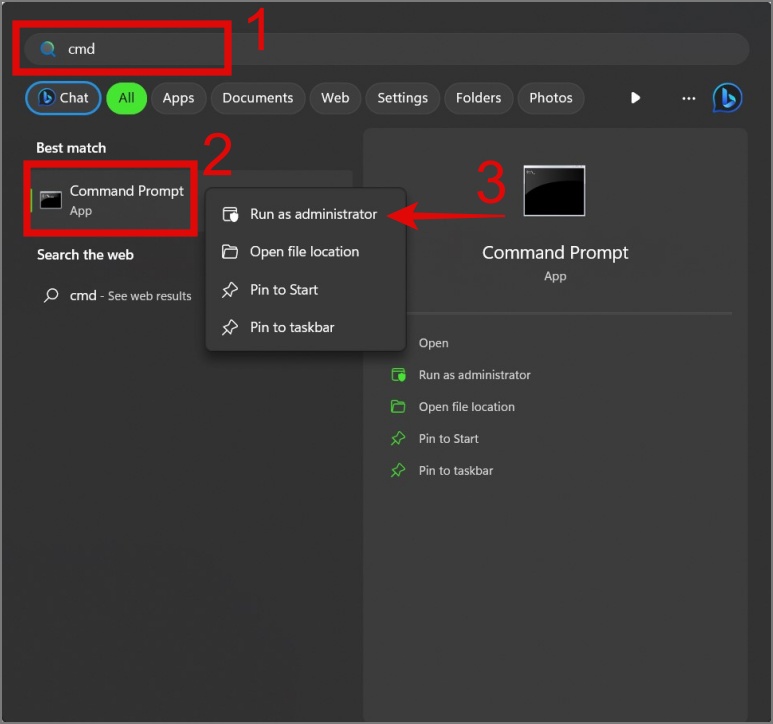
3. ตอนนี้พิมพ์ “ipconfig/flushdns” แล้วกดปุ่ม Enter
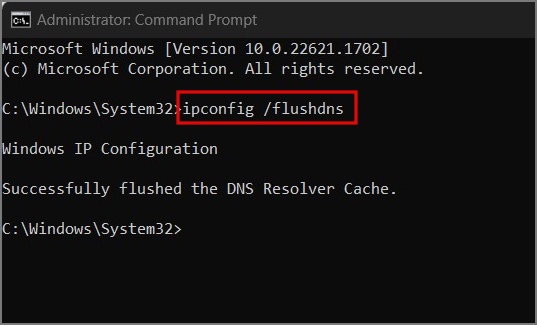
12. หยุดใช้ DNS แบบกำหนดเอง
หากคุณใช้ DNS แบบกำหนดเองในคอมพิวเตอร์ บางครั้งคุณอาจพบปัญหาเป็นครั้งคราว เวลาหยุดทำงาน เวลาตอบสนองช้า หรือพบปัญหาการแก้ไข DNS ซึ่งอาจนำไปสู่ความล่าช้าหรือการขัดจังหวะในการเชื่อมต่อกับเซิร์ฟเวอร์ Steam และส่งผลต่อความเร็วในการดาวน์โหลดในทางลบ ในกรณีนั้น คุณสามารถเปลี่ยนไปใช้ DNS เริ่มต้นที่ ISP (ผู้ให้บริการอินเทอร์เน็ต) ของคุณให้มา และดูว่าสามารถแก้ไขความเร็วในการดาวน์โหลดที่ช้าบน Steam ได้หรือไม่
ต่อไปนี้เป็นวิธีเปลี่ยนกลับเป็น DNS เริ่มต้น:
1. เปิด การตั้งค่า Windows (ปุ่ม Windows + I) และไปที่ เครือข่ายและอินเทอร์เน็ต > Wi-Fi
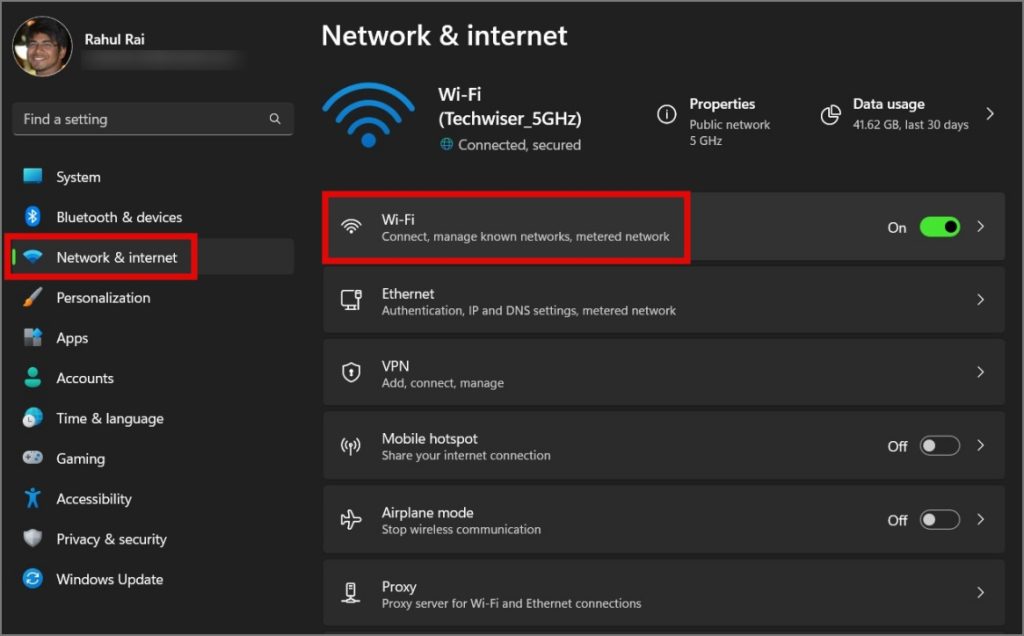
2. คลิกที่ คุณสมบัติ Wi-Fi (เครือข่าย Wi-Fi ที่คุณเชื่อมต่ออยู่)
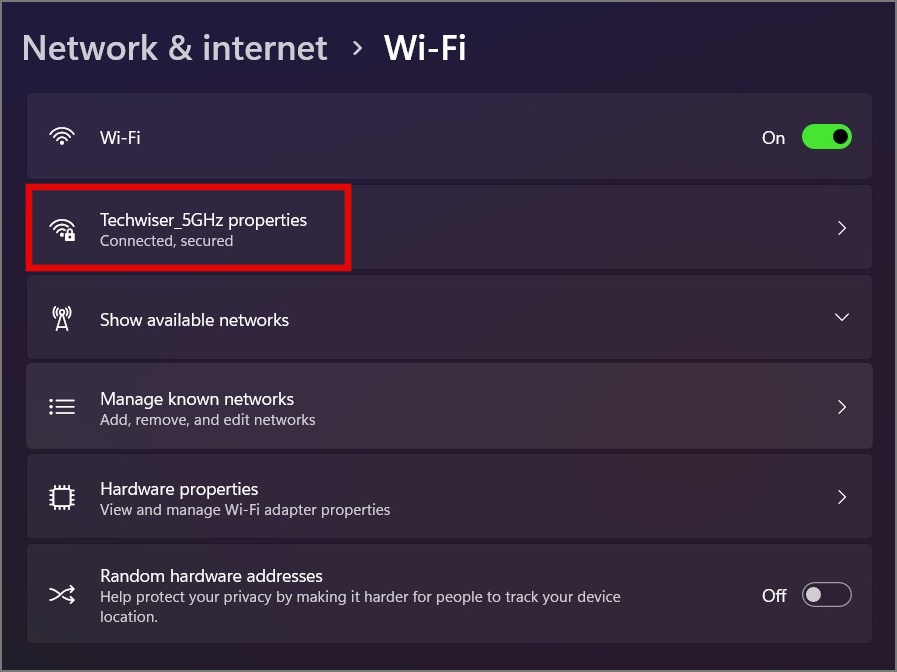
<แข็งแรง>3. กดปุ่ม แก้ไข ถัดจากการกำหนดเซิร์ฟเวอร์ DNS
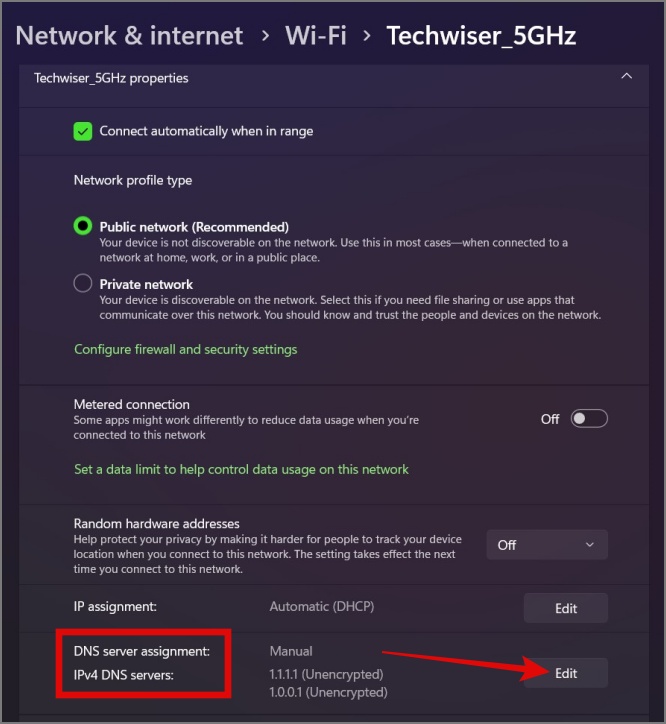
4. ตอนนี้เปลี่ยนจากกำหนดเองเป็นอัตโนมัติ (DHCP) จากนั้นคลิกที่ปุ่มบันทึก
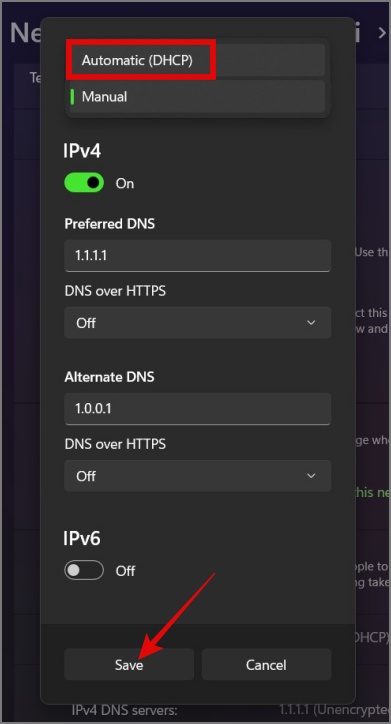
13. ติดตั้งแอป Steam อีกครั้ง
หากวิธีการข้างต้นไม่สามารถแก้ไขปัญหาการดาวน์โหลดเกมช้าของคุณได้ ตัวเลือกเดียวที่เหลืออยู่คือติดตั้งแอป Steam ใหม่ การดำเนินการนี้อาจแก้ปัญหาใดๆ ที่เกี่ยวข้องกับ Steam ได้
เปลี่ยนความเร็วในการดาวน์โหลดบน Steam ของคุณให้เป็นประสบการณ์ที่รวดเร็วและรุนแรง
การประสบกับความเร็วในการดาวน์โหลดที่ช้าบน Steam อาจทำให้หงุดหงิด โดยเฉพาะอย่างยิ่งเมื่อคุณมีความกระตือรือร้น รอการเปิดตัวของเกม เพื่อแก้ไขปัญหานี้ เราได้เพิ่มการแก้ไขทั้งหมดที่เป็นไปได้เพื่อเพิ่มประสิทธิภาพความเร็วในการดาวน์โหลดของคุณบน Steam
ก่อนที่คุณจะกดปุ่มย้อนกลับ คุณยังสามารถตรวจสอบคำแนะนำที่ครอบคลุมของเราเกี่ยวกับ Microsoft Store เทียบกับ Steam